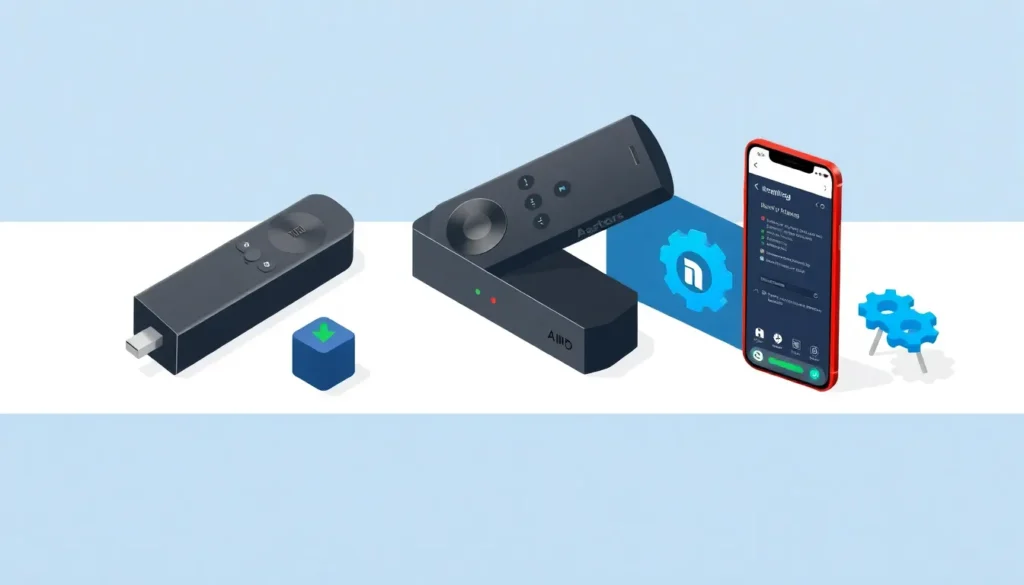Como instalar o Masters Pro / Masters Lite no Android (atualizado 2025)
Este artigo traz o passo a passo para instalar o aplicativo Masters Pro ou Masters Lite em dispositivos Android — como Mi Stick, Fire TV Stick, Google TV, TV Box ou celulares Android. As instruções servem mesmo para dispositivos que não possuem Play Store (no caso do Fire TV, por exemplo, use a loja do aparelho). Os códigos apresentados aqui estão atualizados para 2025.
Observações importantes
- Masters Pro / Masters Lite são apenas reprodutores de playlist: o aplicativo não contém conteúdo próprio. Para ver canais e filmes é preciso inserir uma playlist (usuário, senha e URL) fornecida por um provedor.
- Se você não tiver uma playlist, é comum os fornecedores oferecerem um teste (normalmente 3 horas) com usuário, senha e URL. Solicite essas informações ao fornecedor de sua confiança.
Passo a passo de instalação
- Abra a Play Store no seu dispositivo Android (ou a loja de aplicativos do seu aparelho, se for Fire TV).
- Instale o aplicativo “Download” (procure por “download” na barra de pesquisa). Use o aplicativo indicado para baixar arquivos externos. É importante instalar o app correto que permite inserir códigos/URLs para download.
- Abra o app “Download” e conceda as permissões solicitadas (acesso a fotos, multimídia e arquivos). Sem essas permissões o app não funcionará corretamente.
- Na tela do app você verá uma barra para digitar um código. O autor deixou dois códigos na tela durante a demonstração; aqui foi usado apenas um para agilizar o processo. Um dos códigos apresentados foi mostrado nesta sequência: 33 0 9 88 4. Digite o código disponível para você e clique em Go.
- O aplicativo fará o reconhecimento do código e iniciará automaticamente o download do arquivo APK correspondente (após a contagem regressiva). Aguarde o download ser concluído.
- Se for a primeira vez instalando via download externo, o sistema pedirá permissão para instalar aplicativos desconhecidos. Vá em configurações e ative a opção permitir instalação desse app (instalação de fontes desconhecidas). Em seguida retorne e clique em Instalar.
- Aguarde a instalação do aplicativo Masters Lite / Masters Pro. Depois de instalada, abra o aplicativo.
Configuração inicial do Masters Lite / Masters Pro
- Ao abrir o aplicativo, selecione o tipo de dispositivo: TV (se estiver usando na TV) ou Mobile (se estiver no celular). Salve a opção.
- Leia e aceite as licenças (role o texto para baixo e clique em Aceitar).
-
O aplicativo oferece quatro formas de adicionar sua playlist. A forma mais prática e recomendada é entrar com a opção de API de códigos (no app aparece como algo do tipo “Entrar com API de códigos Xtream”). Ao escolher essa opção, preencha os quatro campos:
- Nome: qualquer nome para identificar a playlist (pode ser o seu nome ou qualquer texto).
- Nome de usuário: usuário fornecido pelo provedor da playlist.
- Senha: senha fornecida pelo provedor.
- URL: a URL da playlist (fornecida pelo provedor).
Depois de preencher, clique em Enter para conectar. O aplicativo carregará os conteúdos da playlist.
Dicas e avisos finais
- Se um código não funcionar, experimente o outro código disponibilizado pelo fornecedor. Nem todos os códigos antigos permanecem válidos — por isso este artigo traz códigos atualizados de 2025.
- Verifique sempre as permissões de instalação e de acesso a arquivos caso o download ou instalação não prossiga.
- Procure um fornecedor de playlists confiável caso ainda não tenha acesso; muitos oferecem testes curtos para que você avalie a qualidade do serviço antes de contratar.
Espero que este artigo tenha ajudado a instalar e configurar o Masters Pro / Masters Lite no seu dispositivo Android. Um abraço e sucesso na configuração.